Cài đặt Hugo trên Windows
Hugo là một trình tạo trang web tĩnh (static site generator) mã nguồn mở được viết bằng ngôn ngữ lập trình Go. Nó cho phép tạo ra các trang web tĩnh nhanh chóng và hiệu quả. Hugo được thiết kế để dễ dàng quản lý và tạo ra các trang web từ các nội dung như blog, trang cá nhân, hoặc tài liệu.
Đặc điểm nổi bật của Hugo:
- Hiệu suất cao: Hugo rất nhanh, có thể xây dựng hàng nghìn trang chỉ trong vài giây. Điều này làm cho nó trở thành một trong những công cụ tạo trang web tĩnh nhanh nhất hiện nay.
- Không cần cơ sở dữ liệu: Khác với các hệ thống quản lý nội dung động như WordPress, Hugo tạo ra các tệp HTML tĩnh nên không cần sử dụng cơ sở dữ liệu. Điều này giúp giảm thiểu chi phí và tăng tính bảo mật.
- Hỗ trợ Markdown: Nội dung của các bài viết thường được viết bằng Markdown, một định dạng văn bản đơn giản và dễ đọc. Điều này giúp người dùng dễ dàng tạo nội dung và định dạng mà không cần kiến thức chuyên sâu về HTML.
- Giao diện đa dạng: Hugo hỗ trợ nhiều giao diện (themes) khác nhau, giúp người dùng tùy chỉnh giao diện trang web theo ý muốn mà không cần quá nhiều kiến thức về thiết kế web.
- Quản lý nội dung dễ dàng: Hugo tổ chức nội dung theo các thư mục và file, giúp quản lý dễ dàng hơn. Nó cũng hỗ trợ việc phân loại nội dung theo danh mục (categories) và thẻ (tags).
- Khả năng tùy biến cao: Người dùng có thể dễ dàng tạo các trang tùy chỉnh, tùy chỉnh cấu trúc URL, và thiết lập các định dạng dữ liệu khác nhau trong các tệp cấu hình.
Ứng dụng của Hugo:
- Blog cá nhân: Hugo rất phổ biến để xây dựng blog cá nhân nhờ tốc độ và sự đơn giản.
- Trang tài liệu: Nhiều dự án mã nguồn mở sử dụng Hugo để tạo trang tài liệu cho dự án của họ.
- Trang web doanh nghiệp: Với khả năng tùy biến và tốc độ nhanh, Hugo cũng được dùng để xây dựng các trang web công ty.
- Trang web sự kiện hoặc danh mục: Do dễ dàng tạo các trang tùy chỉnh và quản lý nội dung, Hugo có thể được sử dụng để làm trang web cho các sự kiện hoặc danh mục sản phẩm.
Để bắt đầu bạn có thể và cài đặt Hugo bạn thực hiện theo các bước dưới đây trên Windows 10:
Bước 1: Tải Hugo
- Truy cập trang Hugo Releases trên GitHub.
- Tải file
hugo_extended_X.X.X_Windows-64bit.zip(X.X.X là phiên bản mới nhất của Hugo).
Bước 2: Giải nén và thiết lập Hugo
- Giải nén file
.zipđã tải về. Bạn sẽ thấy một file thực thi (hugo.exe). - Di chuyển file
hugo.exevào thư mục mà bạn muốn lưu trữ Hugo (ví dụ:C:\Hugo).
Bước 3: Cài đặt biến môi trường PATH
- Gõ path vào ô tìm kiếm
Type here to search. - Chọn
Edit the system environment variables. - Trong cửa sổ
System Properties, chọn tabAdvancedvà bấm nútEnvironment Variables.
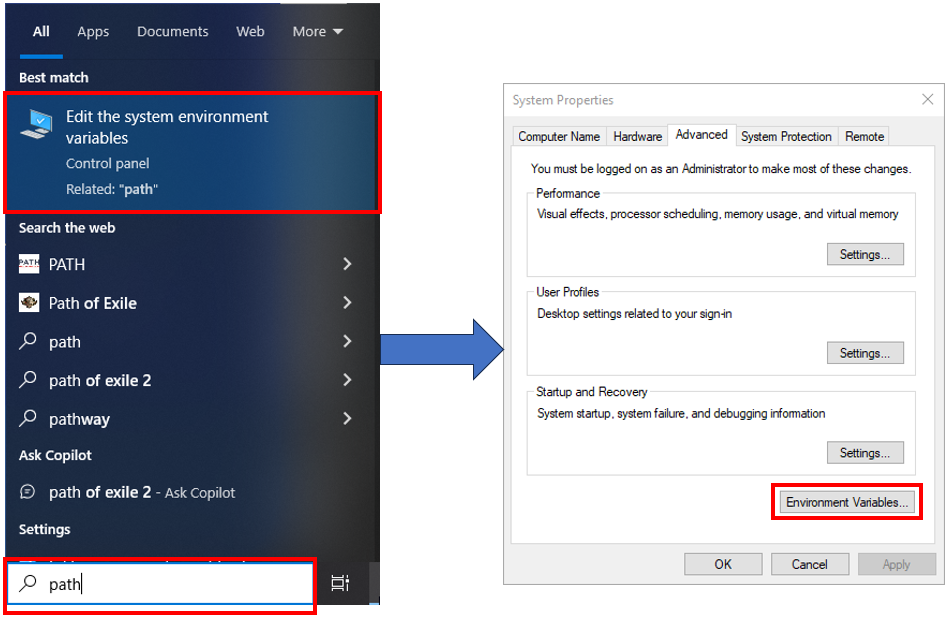
Mở cửa sổ Environment Variables
- Trong phần
System variables, tìmPathvà nhấnEdit.
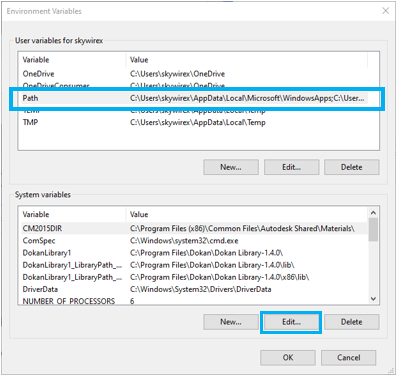
Chỉnh sửa Environment Variables
- Thêm đường dẫn tới thư mục chứa
hugo.exe(ví dụ:C:\Hugo) và nhấnOKđể lưu thay đổi.
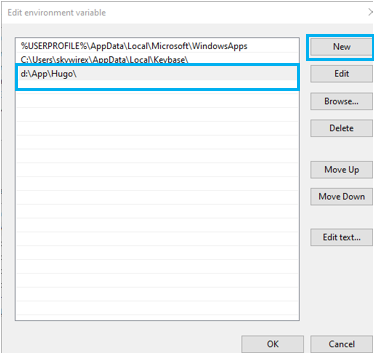
Thêm Environment Variables
Bước 4: Kiểm tra cài đặt
- Mở Git Bash và gõ lệnh sau:
hugo version - Nếu bạn thấy thông tin phiên bản của Hugo xuất hiện, việc cài đặt đã thành công.
Bước 5: Tạo một trang web mới với Hugo
- Trong Command Prompt, chuyển đến thư mục mà bạn muốn tạo trang web và chạy lệnh:
hugo new site mywebsite(Thay
mywebsitebằng tên thư mục bạn muốn.)
Bước 6: Cài đặt giao diện (theme)
- Truy cập Hugo Themes và chọn một giao diện.
- Làm theo hướng dẫn cài đặt trên trang của giao diện đó để tích hợp vào trang web Hugo của bạn.
Bước 7: Chạy trang web cục bộ
- Chuyển đến thư mục dự án Hugo (
mywebsite) và chạy lệnh:hugo server - Mở trình duyệt và truy cập
http://localhost:1313để xem trang web.
Như vậy, bạn đã cài đặt thành công Hugo và tạo một trang web tĩnh trên Windows.